Pakeiskite numatytąją naršyklę „Windows 10 Anniversary Update“
Įdiegę „Windows 10 Anniversary Edition“, ji nustato „Microsoft Edge“ kaip numatytąją naršyklę, net jei anksčiau buvote „Chrome“ ar „Firefox“.
Nors Edge buvo patobulintas šiame leidime irgaliausiai palaiko plėtinius, galbūt nenorėsite, kad jis būtų numatytasis. O galbūt pasirinkę naršyklę jau nustatėte, kaip jums patinka, ir nesirūpinkite skirti laiko „Edge“ nustatymui. Štai kaip tai atstatyti.
Pastaba: Parodėme, kaip nustatyti numatytąją naršyklęankstesnę „Windows 10“ versiją, kurią galite perskaityti čia. Tačiau diegdami „Anniversary Update“ ji vėl perjungia į „Edge“ ir jūs turite žinoti, kur kreiptis, kad galėtumėte jį pakeisti.
Nustatykite numatytąjį naršyklės „Windows 10“ jubiliejaus atnaujinimą
Paspauskite „Windows“ klavišą ir tipas: numatytoji naršyklė ir pasirinkite Viršuje pasirinkite numatytąją interneto naršyklės parinktį.

Čia pamatysite, kad „Microsoft Edge“ yra nustatytas kaip numatytasis ir yra vienintelė galimybė. „Microsoft“ yra, gerai, vėl „Microsoft“.
Taigi, norėdami jį pakeisti, turite šiek tiek slinkti žemyn ir pasirinkti Nustatykite numatytuosius nustatymus pagal programą.
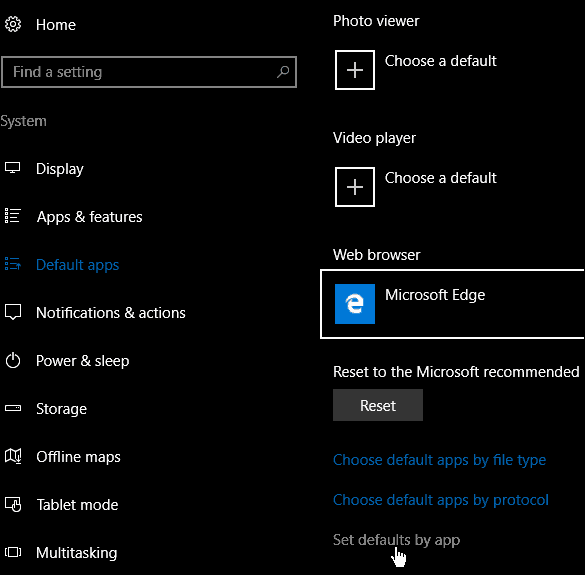
Atidaromas naujas langas, slinkite žemyn dešiniajame stulpelyje ir pažymėkite „Google Chrome“. Tada pasirinkite Nustatykite šią programą kaip numatytąją tada būtinai spustelėkite Gerai.
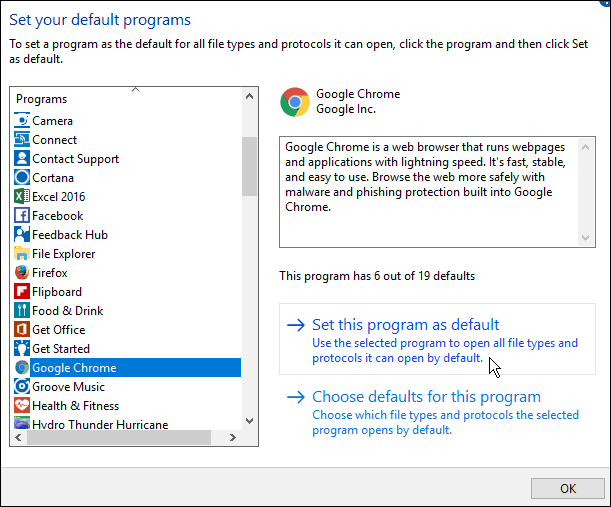
Dabar, kai tik spustelėsite bet kurias savo el. Pašto ar kitų programų nuorodas, atsidarys pasirinkta naršyklė, o ne „Edge“.
Kaip manote, ar reikia pakeisti numatytąją naršyklę (ir kai kurias kitas programas) kaskart, kai „Microsoft“ išleidžia svarbų „Windows 10“ naujinį? Manau, kad tai gana erzina.
Praneškite mums savo mintis žemiau esančiame komentarų skyriuje. Tiesiog, prašau, laikykitės dalykų civilių, nes žinau, kad tai erzina daugelį vartotojų.










Palikite komentarą